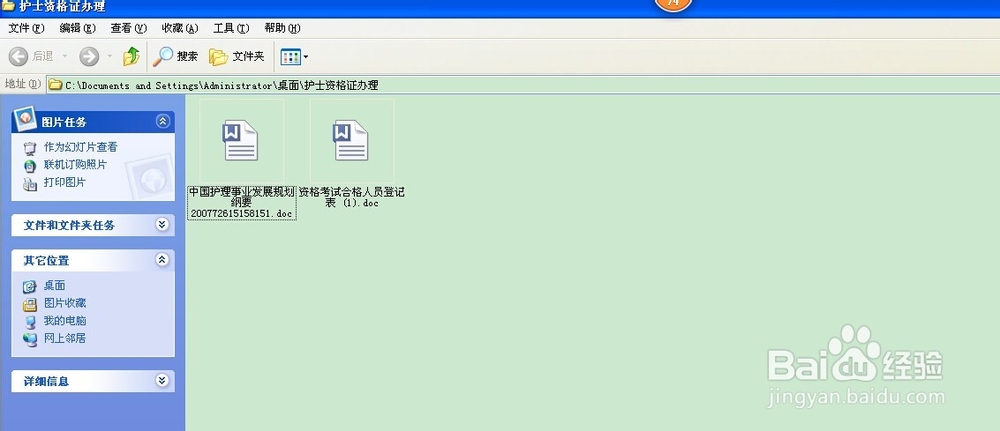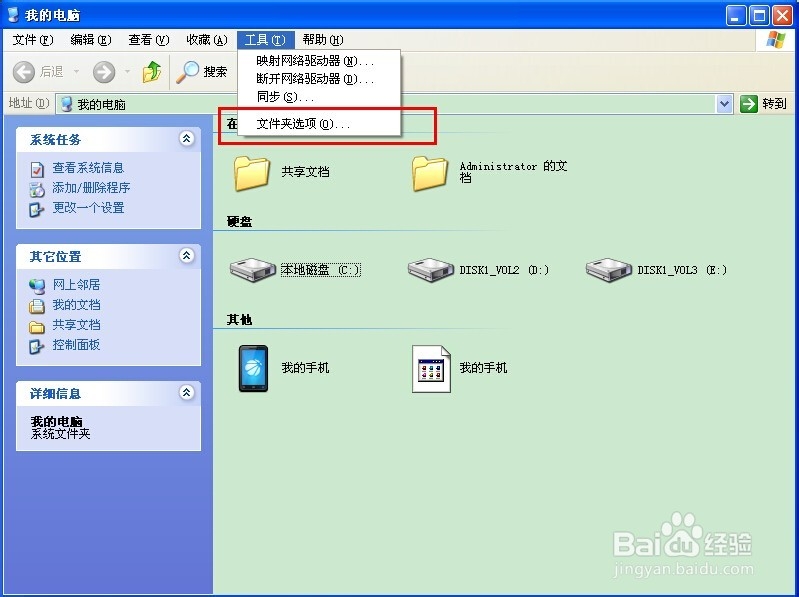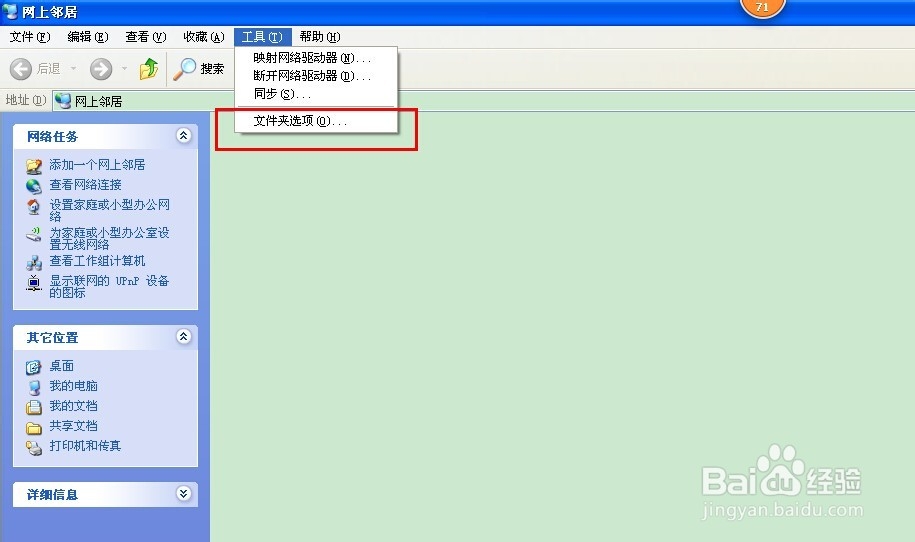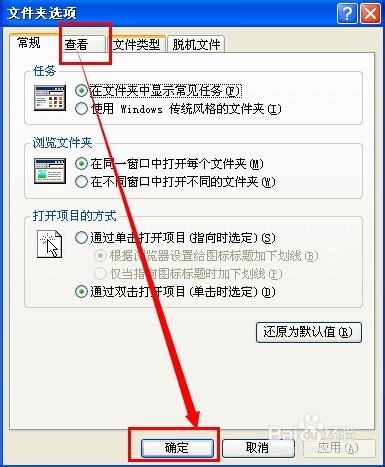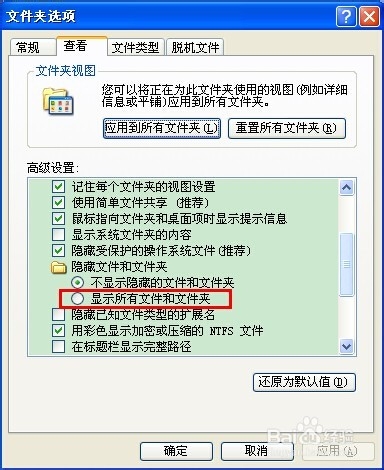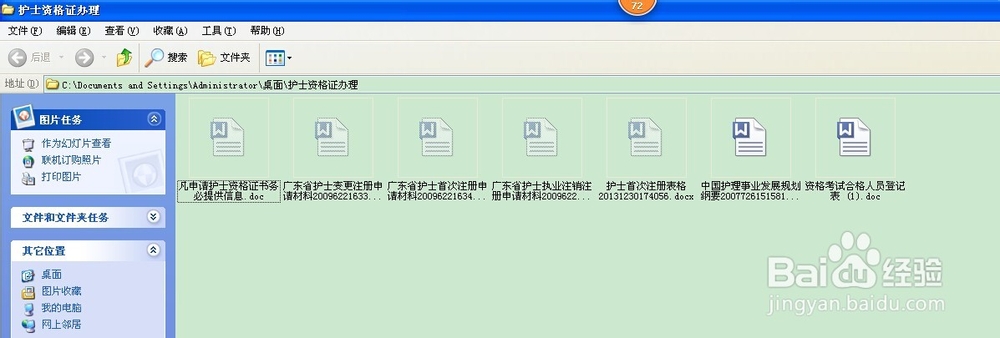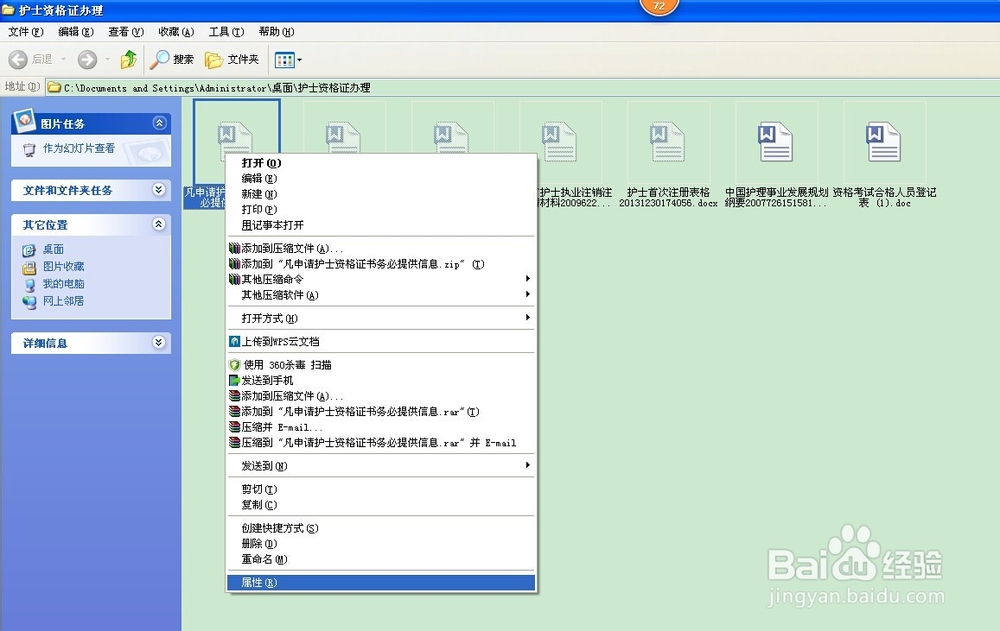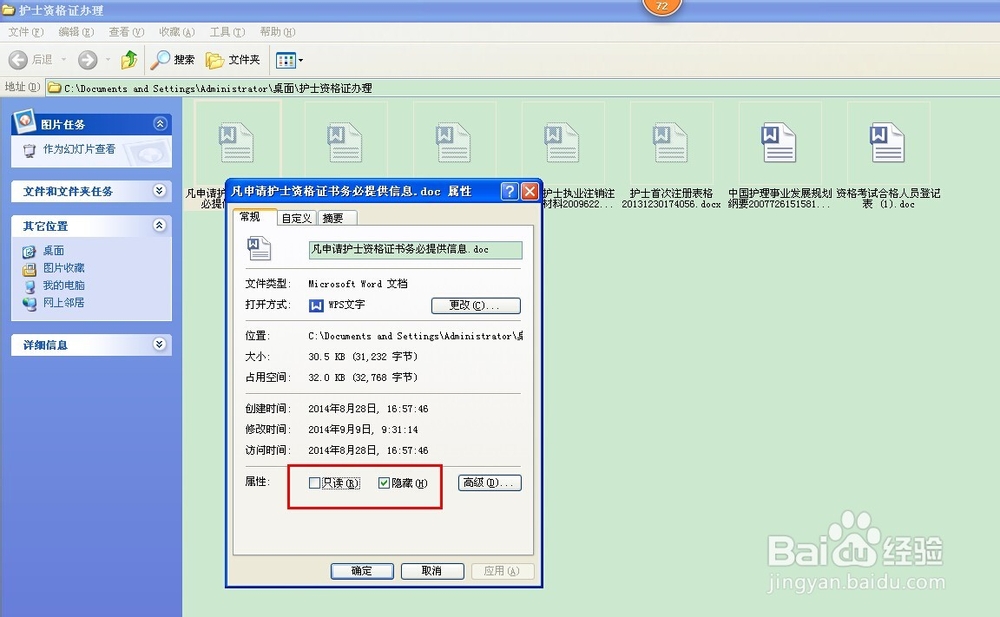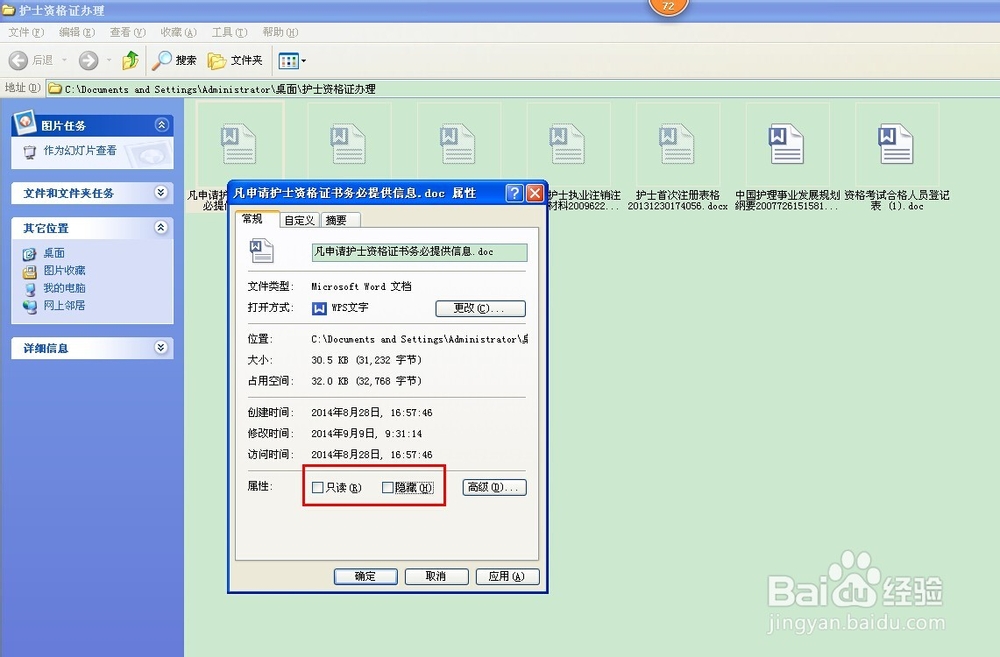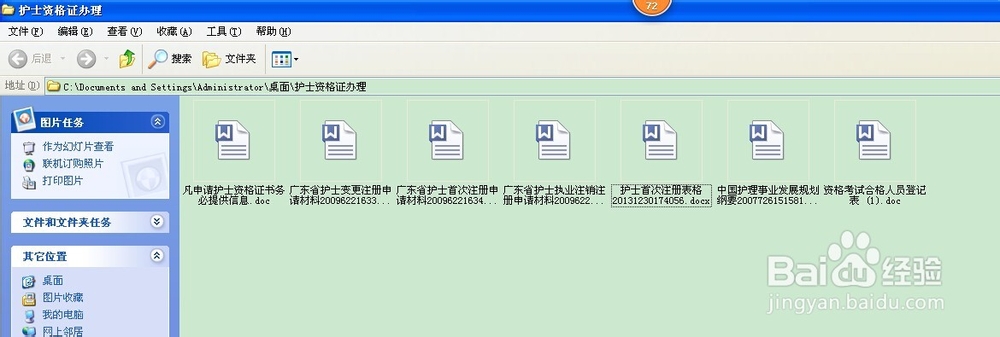如何查看隐藏的文件
1、找到在被自己隐藏起来的文件所在位置,如图,只看到两个文件,实际上,有多份文件被隐藏起来了。
2、如图,在我的电脑里面,点击“工具(T)”,选择“文件夹选项(o)”。
3、或者是“网上邻居”,点击“工具(T)”,选择“文件夹选项(o)”。
4、有时候一些文件被自己隐藏起来,但是并不能每个被自己隐诏潞逾乐藏的文件夹位置都能准确的找到。不过没关系,查看隐藏文件,可以点击“我的文档”、“我的电脑”、“网上邻居”、“俱蒉檑诟回收站”,点击“工具(T)”,选择“文件夹选项(o)”,即可。
5、在“文件夹选项”,选择“查看”,点击确定。
6、在“查看”里面,可以看到“隐藏文件和文件夹”勾选的内容是“不显示隐藏的文件和文件夹”。
7、想要查看隐藏的文件,在“隐藏文件和文件夹”勾选“显示所有文件和文件夹”。
8、在被自己隐藏起来的文件所在位置,如图,可以看到之前被隐藏的文件都出现了,成了虚隐的效果。
9、找到虚隐的某个文件,鼠标右键点击出现下拉菜单,选择“属性(R)”。
10、如图所示:此文件的“属性”:勾选的是“隐藏(H)”。
11、在“属性”:“只读(R)”、“隐藏(H)”中,取消勾选“隐藏(H)”,如图。
12、完成上述的步骤之后,一定要点击“F5”,刷新之后,就能查看隐藏起来的文件。
声明:本网站引用、摘录或转载内容仅供网站访问者交流或参考,不代表本站立场,如存在版权或非法内容,请联系站长删除,联系邮箱:site.kefu@qq.com。
阅读量:59
阅读量:57
阅读量:66
阅读量:67
阅读量:20